oder
Original geschrieben von VincentVega
Kurze Frage: ...
Der war gut!

Also, fangen wir mal an.
Unter
Datei gibt's den Menüpunkt
Batchkonvertierung/Umbenennung. Nach Aufruf des Menüpunktes erscheint ein grosses Fenster mit div. Einstellmöglichkeiten. Bei
Suchen in: kann man das gewünschte Verzeichnis einstellen, im darunterliegenden Fenster sieht man die - in dem Verzeichnis vorhandenen - Dateien. Man hier kann eine oder mehrere Dateien markieren (werden bei
Dateiname angezeigt) und durch Drücken der Taste
Hinzufügen (auf der linken Seite) in das linke Dateifenster legen. Mit der Taste
Alle hinzuf. können alle Dateien dieses Verzeichnisses ausgewählt werden. Mit
Entfernen bzw.
Alle entfern. wählt man markierte Dateien wieder ab. Der Sinn der Tasten
Sortieren,
Rauf und
Runter hat sich mir bisher noch nicht erschlossen!

Ist hier alles erledigt, wenden wir uns wieder der rechten Seite zu.
Bei
Zielverzeichnis kann eingestellt werden, in welches Verzeichnis die konvertierten Dateien kopiert werden sollen. Ist dies geschehen, wählt man aus, ob
Batchkonvertierung oder
Batch-Umbenennen gewünscht ist.
Wurde
Batchkonvertierung gewählt, kann unter
Zielformat der Grafikdateityp gewählt werden. In den
Optionen kann u.a. die Qualität (Kompression) eingestellt werden. Sollen die Bilder z.B. verkleinert werden (diese Funktion benötige ich vorwiegend), ist ein Häkchen bei
Spezialoptionen verwenden zu setzen und der dazugehörige Button zu drücken. Es öffnet sich ein neues Fenster (Titel: Für alle Bilder). Ganz oben kann man Bilder beschneiden, hab' ich aber noch nie im Batchbetrieb gemacht. Darunter findet man
Größe ändern. Setzt man hier den Haken, werden sofort einige Eingabefelder und Radiobuttons aktiv gesetzt. Jetzt kann man wählen, ob sich die neue Größe auf Pixel, cm oder inch bezieht, eine feste Höhe und Breite eingeben oder die Angaben prozentual eingeben. Auch die DPI-Zahl kann hier manuell eingetragen werden (ob's Sinn macht?) Aus eigener Erfahrung kann ich aber nur raten, die Häkchen bei
Proportional und
'Resample'-Funktion benutzen zu setzen,
bevor oben beschriebene Einstellungen getätigt werden. Ansonsten kann es passieren, dass die konvertierten Bilder verzerrt sind! Als letzter Punkt taucht
Farbtiefe ändern auf der linken Seite auf, hab' ich bis jetzt aber ebenfalls noch nie benutzt. Auf der rechten oberen Seite sind diverse selbstbeschreibende Optionen zu wählen, die darunterliegenden sind eher den "Profis" zu empfehlen, da der Laie nur in den seltensten Fällen mit diesen Angaben etwas anfangen kann! Die Wahlmöglichkeiten bei
Verschiedenes sind wieder so selbstbeschreibend, dass sie keiner näheren Erklärung bedürfen. Sind alle Einstellungen getätigt, drückt man "OK" und gelangt wieder zum vorherigen Fenster.
Wurde
Batch-Umbenennen gewählt, werden die Grafikoptionen inaktiv und nur der Button
Umbenennen-Optionen aktiv. Nach Drücken des Buttons öffnet sich ein Fenster mit zwei Eingabefeldern, drei Radiobuttons und einer Checkbox. Im Feld
Name (Muster) kann der (gemeinsame) Name der zu konvertierenden Dateien eingetragen werden. Standardmässig steht hier "image###" wobei "image" für den Dateinamen steht, die Zeichen "###" für eine dreistellige Zahl (eine Stelle pro Hash-Zeichen, 5-stellig wäre also "#####"). Liesse man das so stehen, und der
Start-Index bleibe bei "1" stehen, würden die umbenannten Dateien also "image001", "image002", usw. (zzgl. der ursprünglichen Dateiendung!) heissen. Der Eintrag "BB-Online####" mit dem
Start-Index 100 würde folgende Dateien ergeben: "BB-Online0100","BB-Online0101","BB-Online0102", usw. (zzgl. der ursprünglichen Dateiendung!). Gibt man "$###" in das Eingabefeld ein, und 100 bei
Start-Index, so bleibt der ursprüngliche Dateiname erhalten, nur die angehängte Zahl fängt bei 100 an. Ich rate dazu, den obersten Radiobutton angewählt zu lassen, um bei "Fehlentscheidungen" keine unnötigen Datenverluste zu verursachen.

Auch die Checkbox
Überschreibe existierende Dateien ist mit Vorsicht zu geniessen! Sind alle Einstellungen bzw. Eingaben getätigt, auf "OK" drücken und ab zurück ins vorhergehende Fenster.
Hier bleibt eigentlich nur noch, auf
Start zu drücken, um den Konvertierungsvorgang anzustossen. Es öffnet sich wieder ein Fenster und die Verarbeitung wird angezeigt (in einem Tempo, dass man kaum mitlesen kann). Nach Fertigstellung sollte als letzte Zeile "0 Fehler, 0 Warnungen" stehen, da andernfalls etwas schiefgelaufen ist. Danach kann man sein "Werk" im vorher eingestellten Zielverzeichnis begutachten bzw. weiterverarbeiten.
So, das war die "kurze" Anwort auf Deine Frage. Ich hoffe, sie ist ausführlich genug. Solltest Du noch fragen haben, schick' mir 'ne "kurze"

PN.
v.H.
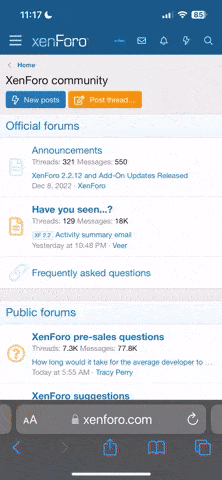

PN.